Hvordan laste ned et bilde fra Google Docs
Google Google Dokumenter Helt / / September 03, 2022

Sist oppdatert den

Trenger du å trekke ut bilder fra et bildetungt Google Docs-dokument? Du kan gjøre dette fra selve Google Docs. Denne veiledningen vil forklare hvordan.
Google Dokumenter er et flott verktøy for å komponere dokumenter og samarbeide med andre på nettet. Å laste ned et bilde fra et Google Docs-dokument er imidlertid ikke så enkelt som du skulle tro, spesielt hvis du vil ha originalbildet på datamaskinen din.
Den gode nyheten er en løsning for å laste ned bilder fra Google Dokumenter med bare noen få klikk. Du kan ikke laste ned individuelle bilder fra Google Dokumenter. I stedet kan du laste ned noen få bilder ved å eksportere et dokument som en zippet nettside i HTML-format.
Vi viser deg hvordan du laster ned et bilde fra Google Dokumenter ved å følge trinnene nedenfor.
Hvordan laste ned et bilde fra Google Docs
Denne prosessen er mulig ved å laste ned Google Docs-dokumentet som en zippet nettside i HTML-format. Det vil også inkludere alt annet innhold (som bilder) lagret separat.
Slik laster du ned et bilde fra Google Dokumenter:
- Åpne Google Docs-dokument du trenger bilder fra.
- Klikk Fil > Last ned > Web-side (.html, zippet) fra menyen.
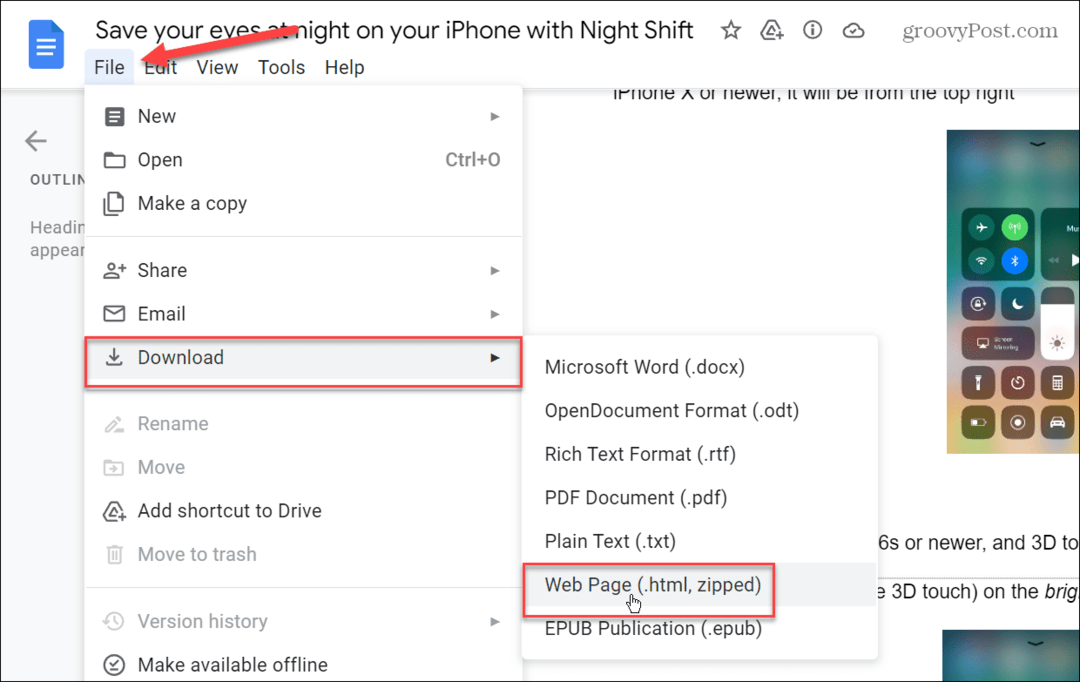
- Etter noen få øyeblikk vil den zippede filen lastes ned, og du kan få tilgang til den på datamaskinens nedlastingssted.
- Når du ser i den zippede filen (ved å bruke et zip-verktøy som 7-zip, WinRar, eller Filutforsker på Windows eller det innebygde Archive Utility-verktøyet på en Mac), vil du se dokumenter lagret som HTML og en Bilder-mappe.
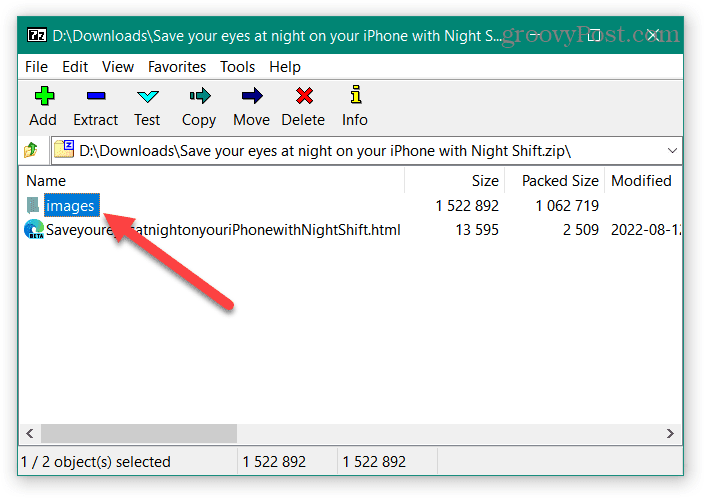
- Dobbeltklikk på Bilder mappen, og du finner bildene i Google Docs-dokumentet. Disse bildene lagres ved hjelp av JPEG bildeformat.
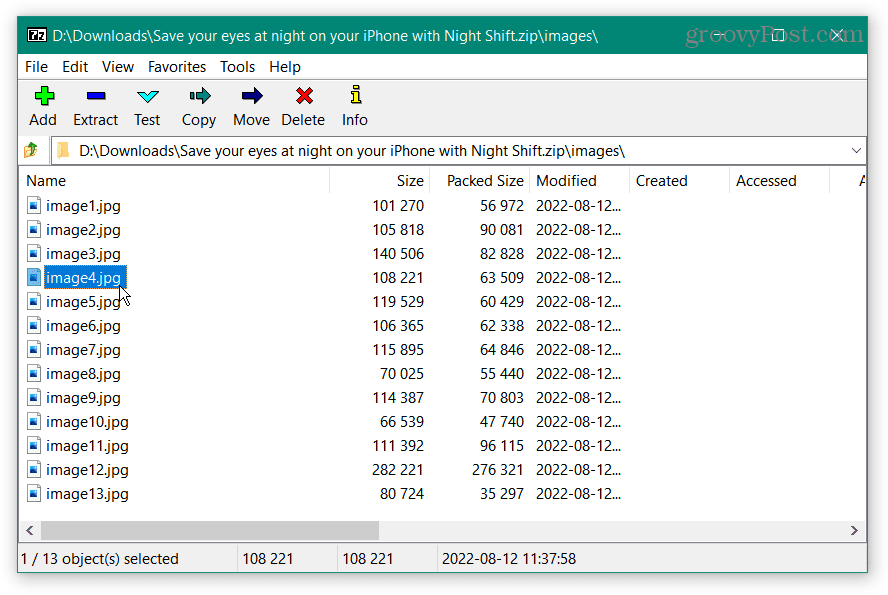
- Pakk ut og lagre bildene slik at du kan bruke dem på den måten du trenger.
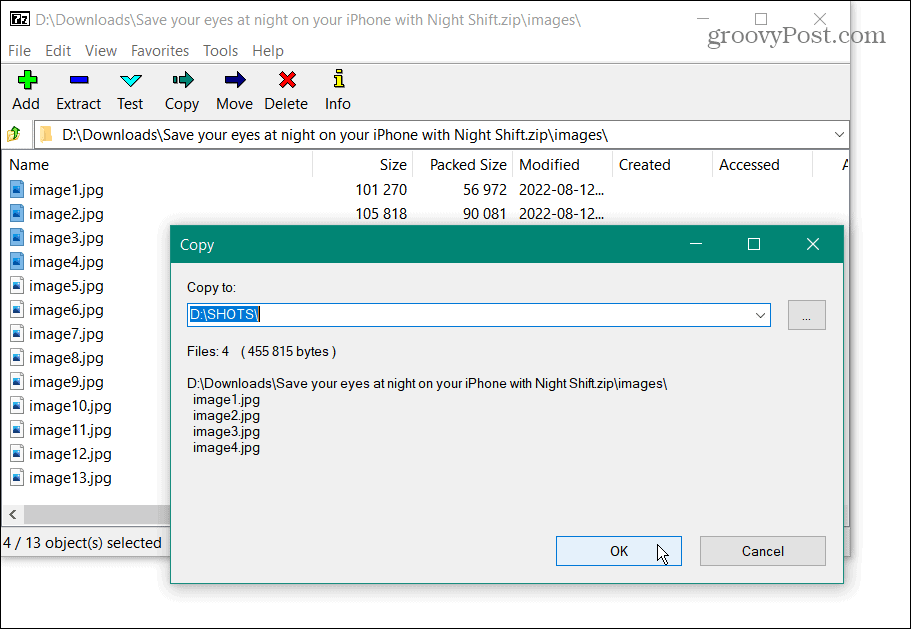
- Du kan bruke bildene i et annet dokument eller lagre dem for oppbevaring. De heter bare "bilde" i synkende rekkefølge, så det kan være lurt å gi dem nytt navn for å vite hva de er til for.
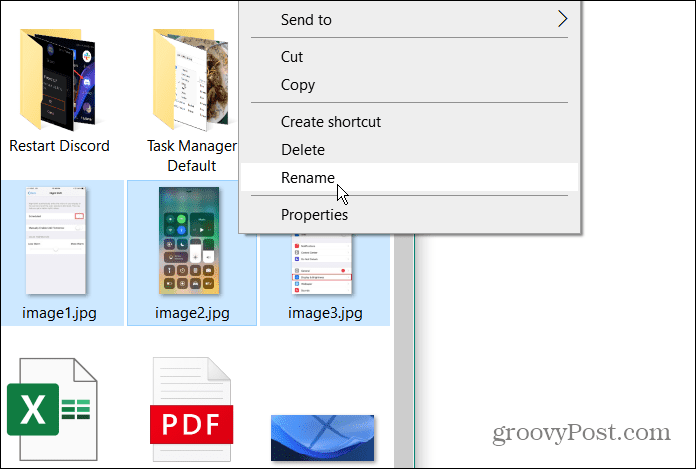
Laste ned bilder fra Google Docs
Denne metoden er perfekt for å få bilder fra et Google-dokument du kanskje trenger. Hvis det er bildetungt, får du alle bildene og kan bruke de du vil ha. Den andre fine funksjonen er at den lastes ned som en zip-fil, og sparer plass på harddisken.
Google Dokumenter kan virke som en enkel tekstbehandler, men det er mye du kan gjøre med det. For eksempel kan du lag et Venn-diagram i Google Docs og sett inn vertikale linjer. Noe annet du kan være interessert i er evnen til ring rundt et ord i Google Dokumenter, og du kan lage en forsideogså.
Hvis du er ny på Googles tekstbehandler, kan du lære det rotere tekst i Google Dokumenter, eller du kan også lage en komplett bok i Google Dokumenter.
Slik finner du din Windows 11-produktnøkkel
Hvis du trenger å overføre Windows 11-produktnøkkelen eller bare trenger den for å gjøre en ren installasjon av operativsystemet,...
Slik sletter du Google Chrome-buffer, informasjonskapsler og nettleserlogg
Chrome gjør en utmerket jobb med å lagre nettleserloggen, bufferen og informasjonskapslene for å optimalisere nettleserens ytelse på nettet. Slik gjør hun...
Prismatching i butikk: Slik får du nettpriser mens du handler i butikken
Å kjøpe i butikk betyr ikke at du må betale høyere priser. Takket være prismatchingsgarantier kan du få online rabatter mens du handler i...
